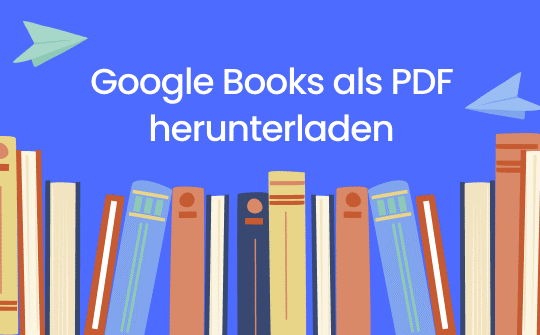
Methode 1: Über die Google Books Webseite
Mit Millionen von Büchern in seiner digitalen Bibliothek ist Google Books eine führende Suchmaschine, die Lesern hilft, Bücher auf der ganzen Welt online zu finden. Es ist auch eine ideale Alternative zu Z-Library. Auch Autoren und Verlage profitieren davon, indem sie auf diese Weise ihre Reichweite auf ein breiteres Publikum ausdehnen.
Um Google Books als PDF-Dateien herunterzuladen, gehen Sie wie folgt vor:
Schritt 1: Öffnen Sie die Google Books Webseite und suchen Sie nach dem Buch, das Sie herunterladen möchten;
Schritt 2: Setzen Sie die Filter oben auf Vollansicht und Bücher, damit die gesamte PDF-Datei des eBooks verfügbar ist. Legen Sie bei Bedarf den Zeitraum fest;

Schritt 3: Durchsuchen Sie die Ergebnisse, um das gewünschte Buch zu finden, klicken Sie auf den entsprechenden Link und dann auf PDF herunterladen;
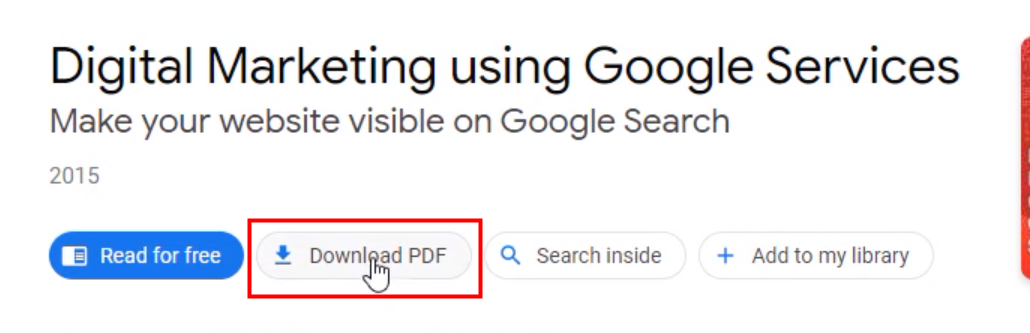
Schritt 4: Daraufhin wird die PDF-Version des Buches in Ihrem Browser geöffnet. Klicken Sie auf das Download PDF Symbol, um es lokal zu speichern.
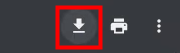
Jetzt können Sie es offline mit Chrome oder einem speziellen PDF-Reader wie SwifDoo PDF lesen.
Methode 2: Aus dem Google Play Store
Google Play ist ein digitaler Media Store, der Spiele, Musik, Bücher, Filme und Fernsehprogramme anbietet. Er ist auf den meisten Android-Geräten vorinstalliert. Sie können auch Google Books von dieser Plattform herunterladen und offline als PDF anschauen.
Schritt 1: Rufen Sie die Google Play Webseite auf und tippen Sie im linken Bereich auf Bücher;
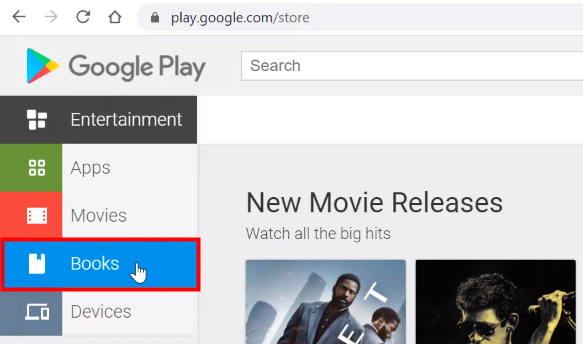
Schritt 2: Klicken Sie auf Meine Bücher, suchen Sie das Buch, das Sie herunterladen möchten, klicken Sie auf die Schaltfläche mit den drei Punkten und wählen Sie Exportieren;
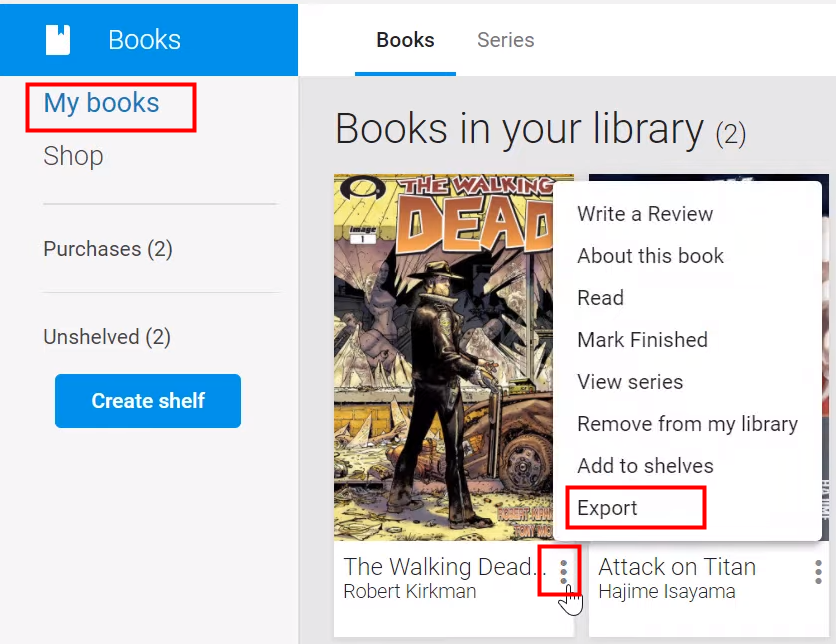
Schritt 3: Klicken Sie in dem sich öffnenden Fenster auf Als PDF exportieren. Dann wird das Buch in Ihrem Browser im PDF-Format geöffnet;
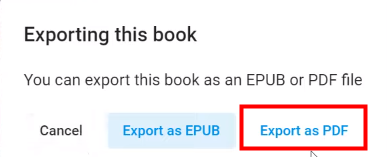
Schritt 4: Klicken Sie auf das Symbol Download (Herunterladen) oben rechts, um es auf Ihrem Gerät zu speichern.
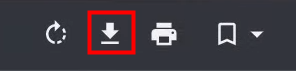
Heruntergeladene Google Books mit SwifDoo PDF lesen
Nachdem Sie Google Books als PDF auf Ihr Gerät heruntergeladen haben, brauchen Sie vielleicht einen robusten PDF-Annotator für ein wunderschönes Leseerlebnis. SwifDoo PDF kann Ihre Wünsche perfekt erfüllen. Dieses PDF-Programm ist jetzt für Windows, iOS und Android verfügbar.
Es bietet einen Lesemodus, der Ablenkungen minimiert, indem nur das Dokument angezeigt wird. Eine praktische schwebende Symbolleiste bietet wichtige Anmerkungswerkzeuge, mit denen Sie während des Lesens ganz einfach Anmerkungen oder Notizen in PDF einfügen können.
Außerdem ist es mit KI-Programme integriert, die Ihnen helfen, effizienter mit PDFs zu arbeiten. SwifDoo KI kann PDF-Dokumente genau und schnell zusammenfassen, übersetzen, umschreiben, Korrektur lesen, erklären und analysieren.
Wenn Sie es leid sind, mit Ihren eigenen Augen zu lesen, können Sie die Funktion "PDF laut vorlesen" nutzen, um PDF-Text in Sprache umzuwandeln.
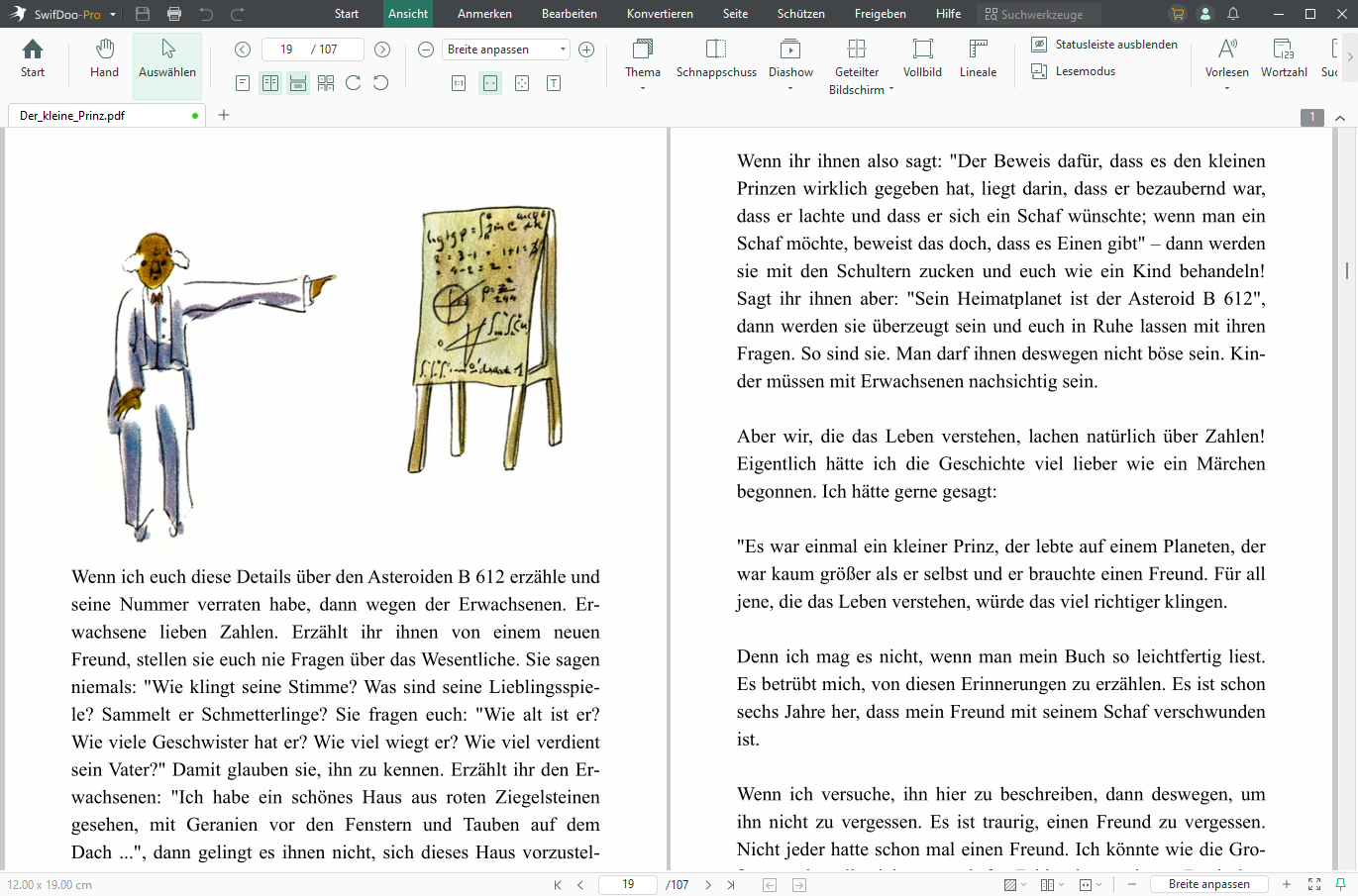
Neben PDF-Anschauen bietet SwifDoo PDF viele andere ulitmative Lösungen zu PDF-Aufgaben. Sie können z.B. das annotierte PDF drucken lassen und ein Papierbuch nach Vorlieben gestalten. Auf SwifDoo Cloud können Sie Ihr Google Books langfristig speichern, um zu vermeiden, dass die wichtigen Bücher verloren gehen.
Fazit
Zusammenfassend lässt sich sagen, dass das Herunterladen von Google Büchern als PDF unvergleichlichen Komfort und Zugänglichkeit bietet. Ob direkt über die Google Books Webseite oder den Google Play Store, der Vorgang ist unkompliziert und benutzerfreundlich. Mit den robusten Funktionen von SwifDoo PDF, wie dem Lesemodus und den KI-gestützten Tools, wird Ihr digitales Leseerlebnis sowohl effizient als auch unterhaltsam sein.








